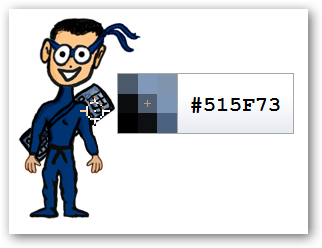ทุกสัปดาห์เราจุ่มลงในถุงจดหมายผู้อ่านและดึงเคล็ดลับและกลเม็ดออกมาแบ่งปัน สัปดาห์นี้เรากำลังดูทางลัดที่ง่ายสุด ๆ ในการปรับขนาดหน้าต่างวิธีการบรรจุเมาส์ของคุณในการตั้งค่าหลายจอภาพและวิธีตรวจสอบการกำหนดค่าแบตเตอรี่ของคุณ
ขยายหน้าต่างในแนวตั้งด้วยการคลิกเพียงครั้งเดียว

เขียนจากโอไฮโอผู้อ่านชาร์ลส์แบ่งปันเคล็ดลับที่ฉลาดซึ่งเป็นแบรนด์ใหม่สำหรับเรา:
เมื่อคุณต้องการเพิ่มความสูงของหน้าต่าง(แต่ไม่ใช่ความกว้าง) คุณสามารถทำได้โดยวางเคอร์เซอร์ไว้เหนือขอบบนหรือล่างของหน้าต่าง เมื่อมันกลายเป็นลูกศรปรับขนาดเล็ก ๆ ให้ดับเบิลคลิก หน้าต่างจะขยายจนเต็มความสูงของจอภาพทันที (แต่ไม่ใช่ความกว้าง) ฉันค้นพบเคล็ดลับนี้โดยบังเอิญและพบว่ามีประโยชน์นับตั้งแต่
มันเป็นกลอุบายที่มีประโยชน์เช่นกัน! เราไม่เคยได้ยินมาก่อน แต่ได้เห็นหลาย ๆ ครั้งแล้วว่ามันจะมีประโยชน์มาก นอกจากนี้คุณยังสามารถแตะหน้าต่างที่อยู่ตรงกลางขอบด้านบนของหน้าจอเพื่อดำเนินการตรงกลางที่คล้ายกันและขยายเคล็ดลับ
คุกเมาส์ของคุณในการตั้งค่าหลายจอภาพ

Steve เขียนด้วยความไม่แน่ใจหลายจอภาพของเขาและวิธีแก้ปัญหาที่เขาพบ:
ฉันชอบการติดตั้งหลายจอภาพ แต่มีหลายครั้งเมื่อมันสามารถเจ็บปวด โดยเฉพาะเมื่อเล่นเกมคอมพิวเตอร์บางเกมหรือใช้งานแอพพลิเคชั่นรุ่นเก่าที่ฉันต้องใช้กับงานของฉัน เกมและแอปพลิเคชันรุ่นเก่ามักไม่รู้ว่าจะทำอย่างไรกับการตั้งค่าหลายจอภาพและสิ่งแปลก ๆ ทุกประเภทสามารถเกิดขึ้นได้ ฉันเมาค้างบนหน้าจอรองมีแอปพลิเคชันหยุดทำงานเมื่อเมาส์ไปจากหน้าจอหลักไปยังหน้าจอรองและทำให้เมาส์หมดทันทีเมื่อออกจากหน้าจอหลัก แม้ว่ามันจะไม่ได้รุนแรงขนาดนั้น แต่ก็น่ารำคาญเมื่อคุณคาดหวังว่า "ขอบแข็ง" ในขณะที่เล่นเกมและเมาส์เพียงแค่ซิปออกจากเฟรมและหายไป
โซลูชันของฉันเป็นแอปโอเพนซอร์ซที่ฉันพบว่ามีชื่อว่าMousenitor เป็นแอปพลิเคชั่นเล็ก ๆ ที่เรียบง่ายที่ช่วยให้คุณ "จำคุก" เมาส์ได้อย่างมีประสิทธิภาพ คุณสามารถตั้งค่าขอบเขตสลับด้วยปุ่มลัดและแม้กระทั่งตั้งค่าโปรไฟล์สำหรับแอพและเกมต่างๆ มันช่วยฉันจากอาการปวดหัวมากมาย! เมื่อพูดถึงอาการปวดหัวอย่าตั้งค่าโปรไฟล์ที่ จำกัด เมาส์ไว้ที่หน้าจอหลักจากนั้นวางแผงควบคุม Mousenitor บนจอภาพที่สองจากนั้นจึงเปิดเครื่อง นั่นเป็นปริศนาที่จะไขปริศนา
ทางออกที่ดีที่สุดของสตีฟ! เราเห็นแอปง่าย ๆ ที่เพิ่งวางเมาส์ไปที่หน้าจอหลัก แต่นี่เป็นครั้งแรกที่เราได้เห็นแอพที่สนับสนุนโปรไฟล์และตัวแปรมากมาย ยินดีที่ได้พบ
ทำความเข้าใจกับการกำหนดค่าแบตเตอรี่

สัปดาห์ที่แล้วเราได้แบ่งปันเคล็ดลับผู้อ่านเกี่ยวกับการหมุนแบตเตอรี่เพื่อบีบชีวิตพิเศษ จิมเขียนถึงข้อมูลเชิงลึกเพิ่มเติมว่าทำไมเคล็ดลับนี้อาจไม่มีประสิทธิภาพเท่าที่คุณคาดหวังและวิธีที่คุณสามารถทดสอบว่ามันใช้ได้กับอุปกรณ์ของคุณหรือไม่
แนวคิดเรื่อง "การหมุน" ของแบตเตอรี่ไม่สมเหตุสมผลไฟฟ้าเว้นแต่แบตเตอรี่จะขนานกัน (ไม่ค่อยได้ใช้วิธีนั้น) วงจรแบตเตอรี่เกือบทั้งหมดอยู่ในอนุกรม (ซึ่งคุณสามารถบอกได้ว่าขั้วของพวกเขากลับด้านหนึ่งจากอีกอันหนึ่งภายในช่องใส่แบตเตอรี่) ความต้านทานของแบตเตอรี่อ่อนในวงจรอนุกรมเหมือนกันไม่ว่าจะอยู่ที่ไหนในวงจร อาจเป็นไปได้ว่าหน้าสัมผัสสกปรกและเคลื่อนย้ายพวกเขาไปรอบ ๆ "ล้าง" พวกเขาเพียงเล็กน้อยซึ่งให้การเชื่อมต่อที่ดีขึ้นระหว่างรายชื่อและแบตเตอรี่
นอกจากนี้คุณยังสามารถบอกได้ว่าแบตเตอรี่อยู่ในลำดับด้วยโวลต์มิเตอร์ราคาถูก (มันเป็นชุดมัลติมิเตอร์สำหรับวัดแรงดันไฟฟ้าซื้อในขนาดที่สูงถึง 30 โวลต์เพื่อความปลอดภัย) มีจำหน่ายที่ Ace Hardware หรือร้านค้าที่คล้ายกัน วางโพรบขั้วบวก (แดง) ที่ขั้วบวกของหน้าสัมผัสแบตเตอรี่หนึ่งก้อนและโพรบ (สีดำ) ขั้วบวกบนขั้วลบของหน้าสัมผัสแบตเตอรี่ที่ปลายอีกด้าน หากแรงดันไฟฟ้าเป็น 2, 3 หรือ 4 เท่า (ขึ้นอยู่กับจำนวนแบตเตอรี่) แรงดันไฟฟ้าของแบตเตอรี่เดี่ยว (ปกติประมาณ 1.5v สำหรับ AA หรือ AAA) ซึ่งเป็นวงจรอนุกรมและการหมุนแบตเตอรี่จะมีผลกระทบเล็กน้อย
ขอขอบคุณที่เขียนเป็น Jim ในขณะที่เราแน่ใจผู้อ่านที่เขียนด้วยคำแนะนำดั้งเดิมนั้นโชคดีมากที่ได้คำแนะนำที่ดีที่จะได้ยินวิทยาศาสตร์เบื้องหลังและวิธีที่เราสามารถทดสอบอุปกรณ์ของเราเพื่อดูว่าการหมุนของแบตเตอรี่มีผลกระทบหรือไม่
มีเคล็ดลับหรือเคล็ดลับในการแบ่งปันหรือไม่? ส่งอีเมลถึงเราที่ tips@howtogeek.com และคุณอาจเห็นเคล็ดลับของคุณปรากฏในหน้าแรก